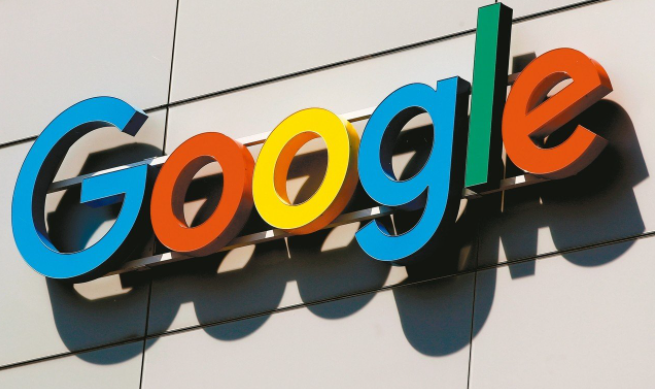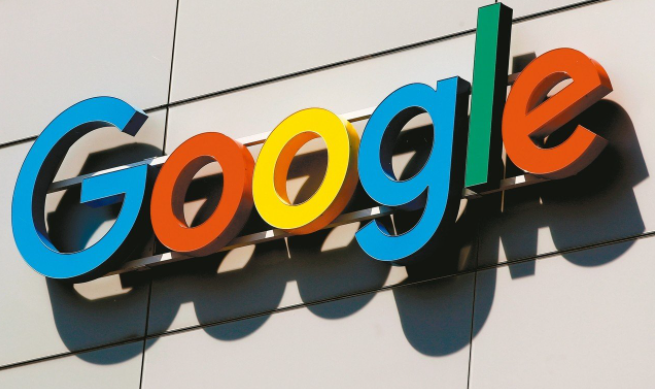
以下是关于谷歌浏览器网页内容复制限制破解方法的内容:
一、使用浏览器插件
1.
安装插件:打开Chrome浏览器,点击右上角的三个点图标,选择“更多工具”,再点击“
扩展程序”。进入扩展程序页面后,在右下角找到“打开Chrome网上应用店”的链接,点击进入。在应用店的搜索栏中输入“SuperCopy”等插件名称,从搜索结果中找到对应的插件,点击“添加到Chrome”按钮进行安装。
2. 启用插件功能:安装完成后,浏览器右上角会出现插件的图标。当遇到有复制限制的网页时,点击该图标,开启插件的相关功能,如解除禁止右键、禁止选择、禁止复制等限制,即可正常复制网页内容。
二、利用油猴脚本
1. 安装脚本管理扩展:首先确保浏览器已经安装有脚本管理扩展,如Tampermonkey或Violentmonkey。若未安装,可前往官网下载并安装。
2. 查找并安装脚本:安装好脚本管理扩展后,进入相关的脚本网站,如GreasyFork,在搜索栏中输入“文本选中复制”等关键词,找到适合的脚本,点击安装。
3. 启用脚本功能:安装完成后,在需要复制的网页上,脚本会自动生效,解除网页的复制限制,用户可以直接复制所需的内容。
三、修改网页代码
1. 打开开发者工具:在谷歌浏览器中,按下`F12`键或右键点击页面空白处,选择“检查”选项,打开开发者工具。
2. 查找相关代码:在开发者工具的“Elements”(元素)选项卡中,查找网页中限制复制的代码。通常可能是通过CSS样式或JavaScript代码来实现的,如`user-select: none;`(CSS)或禁用了鼠标右键等相关JavaScript事件。
3. 修改代码:找到相关代码后,尝试将其修改为允许复制的设置。例如,将`user-select: none;`改为`user-select: text;`,或者删除相关的JavaScript禁用代码。修改完成后,网页的复制限制可能会被解除。
四、保存网页后复制
1. 保存网页:在谷歌浏览器中,选择“文件”菜单中的“另存为”选项,将网页保存为HTML格式的文件到本地电脑。
2. 在本地复制:找到保存的HTML文件,用浏览器打开该文件,此时网页的复制限制可能已被解除,可以直接复制其中的内容。